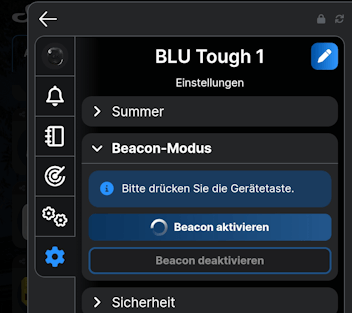In diesem Beitrag möchte ich dir den Shelly BLU Button Tough 1 vorstellen und gleichzeitig auch mit dem Vorgängermodell, dem Shelly BLU Button 1 vergleichen. Der neue Shelly BLU Button Tough 1 ist robuster aufgebaut und somit für Smarthome Lösungen im Werkstattbereich ideal einsetzbar.
Sponsorhinweis: Dieser Beitrag zum Shelly BLU Button Tough 1 wurde von Shelly unterstützt. Die Meinungen sind jedoch unabhängig und basieren auf persönlichen Erfahrungen. Es wurde keine direkte Vergütung für diesen Beitrag erhalten.




Inhaltsverzeichnis
- Was ist der Shelly BLU Button Tough 1?
- Aufbau des Shelly BLU Button Tough 1
- Technische Daten
- Funktion „Find me“
- Vergleich mit dem Vorgängermodell, dem Shelly BLU Button 1
Was ist der Shelly BLU Button Tough 1?
Der kleine Shelly BLU Button Tough 1 (im nachfolgenden nur noch als Shelly BLU Button bezeichnet) ist ein smarter Schalter, welcher via Bluetooth mit deinen Shelly Geräten kommunizieren kann.
Durch seine IP54 Schutzklasse (stoß-, spritzwasser- und staubdicht) ist dieser ideal für Orte geeignet wo es etwas rauer hergeht.
Dieser smarte Schalter verfügt über eine Taster, mit welchem vier Aktionen ausgeführt werden können (einfacher, doppelter, dreifacher und langer Klick). Diese Klicks können in intelligenten Szenen verarbeitet werden und somit Steckdosen, Geräte geschaltet werden.
Für den Einsatz vom Shelly BLU Button benötigst du ein Bluetooth Gateway, dies kannst du mit den Shelly Plus oder Pro Geräte lösen oder du nimmst den eigens für solche Geräte entwickelte Shelly BLU Gateway welchen ich dir im gleichnamigen Beitrag vorgestellt habe Smarte Vernetzung leicht gemacht: Alles über das Shelly BLU Gateway.
Aufbau des Shelly BLU Button Tough 1
Die Oberfläche der Vorderseite ist gummiert und sehr griffig. Jedoch zieht diese auch den Staub magisch an. Über eine kleine Öffnung kann dieser an einen Schlüsselbund befestigt werden und somit verlierst du diesen auch nicht, wenn du unterwegs bist.
Die Rückseite ist Plastik und ebenso sehr robust.
Wenn du die Batterie einmal wechseln musst, dann empfehle ich dir ein entsprechendes Werkzeug aus Hartplastik und keinen Schraubendreher. Der Deckel sitzt sehr stramm und dichtet daher sehr gut ab. Was wiederum dafür sorgt das, das Gehäuse beim Öffnen stark leidet, wenn man einen Schraubendreher oder ähnliches nutzt.
Technische Daten
Nachfolgend die technischen Daten zum Shelly BLU Button:
| Eigenschaft | Spezifikation |
|---|---|
| Abmessungen (H x B x T) | 42x42x13 mm |
| Gewicht | 15 g |
| Gehäusematerial | Kunststoff |
| Farbe des Gehäuses | Schwarz, Mokka, Elfenbein, Umwelt |
| Arbeitstemperatur | -20 °C bis 60 °C |
| Luftfeuchtigkeit | 0 % bis 90 % RH |
| Schutzart | IP54 |
| Stromversorgung | 3V Batterie (enthalten) |
| Batterietyp | CR2032 |
| Geschätzte Batterielebensdauer | Bis zu 2 Jahre |
| Bluetooth Protokoll | 4,2 |
| HF-Band | 2400 – 2483,5 MHz |
| Max. HF-Leistung | < 4 dBm |
| Reichweite | Bis zu 30 m im Freien, bis zu 10 m in Gebäuden (abhängig von den baulichen Gegebenheiten) |
| Verschlüsselung | AES (CCM Modus) |
Die offizielle Dokumentation findest du auf der Seite https://kb.shelly.cloud/knowledge-base/shelly-blu-button-tough-1#ShellyBLUButtonTough1-Deviceidentification. Dort findest du auch Handbücher, wie du diesen einrichtest und intelligente Szenen erstellst.
Funktion „Find me“
Besonders cool ist die Funktion „Find me“, denn dieser kleine Schalter für die Hosentasche kann sich durch seine geringe Größe auch mal verstecken. Du benötigst hierfür lediglich dein Smartphone mit der App. (Eine aktive Verbindung mit dem Shelly BLU Gateway oder ein Shelly Pro / Plus Gerät wird nicht benötigt.)
Beacon-Modus aktivieren
Bevor du jedoch die Funktion „Find me“ verwenden kannst, musst du den Beacon-Modus über die App Shelly Smart Control aktivieren.
Um den Beacon-Modus zu aktivieren, navigierst du über dein Dashboard zum Gerät und wählst in den Einstellungen (1) den Reiter Beacon-Modus (2) aus.
Dort findest du die beiden Schaltflächen zum aktivieren und deaktivieren des Modus. Leider kann man am Style der Schaltflächen nicht erkennen, ob der Modus aktiv ist.
Wenn du nun auf die Schaltfläche „Beacon aktivieren“ (3) klickst, dann musst du im nächsten Schritt am Shelly BLU Button einmal klicken und die neue Einstellung wird dann vorgenommen.
Jetzt ist der Beacon-Modus aktiv und du kannst dein Gerät finden, wenn du dieses einmal verlegst.
Gerät via „Find me“ finden
Testen wir jetzt einmal, wie das mit dem Gerät finden funktioniert. Dazu habe ich mein Shelly BLU Gateway testweise einmal deaktiviert!
Über das linke Menü wählen wir als Erstes das kleine Radarsymbol und starten unten mit der großen Schaltfläche die Suche. Wenn das Gerät gefunden wurde, dann fängt der kleine Button an zu piepen und wir müssen dieses mit einem Klick auf diesem quittieren.
Diese Funktion ist nicht neu und funktioniert auch mit dem Vorgängermodell!
Vergleich mit dem Vorgängermodell, dem Shelly BLU Button 1
Stellen wir beide Modell jetzt einmal gegenüber. Was sogleich auffällt ist, dass sich das Vorgängermodell sich ein wenig mehr nach Plastik anfühlt und nicht so griffig ist. Der neue BLU Button liegt deutlich besser in der Hand und durch die gummierte Oberfläche auch mit Handschuhen besser verwendbar.
Die Höhe der Geräte unterscheiden sich deutlich, wobei dieses beim neuen Gerät dem geschuldet ist, dass dieser deutlich robuster ist (Schutzklasse IP54).
Der Preis für beide Geräte geht nicht weit auseinander, das „alte“ Modell erhältst du bereits ab 17 € und das neue für 21 € zzgl. Versandkosten.